인증서 추가
에이전트는 TLS를 사용하여 코디네이터 및 일부 유형의 소스와 통신합니다. 이는 에이전트가 신뢰 저장소에 올바른 인증서를 가져야 함을 의미합니다. 인증서가 없으면 다음과 같은 오류가 발생합니다:
감싸진 예외: javax.net.ssl.SSLHandshakeException: sun.security.validator.ValidatorException:
PKIX 경로 구축 실패: sun.security.provider.certpath.SunCertPathBuilderException:
요청된 대상에 대한 유효한 인증 경로를 찾을 수 없음
인증서는 에이전트 페이지에서 추가할 수 있습니다. 단, 에이전트가 사용자 지정 truststore 경로를 사용하지 않아야 합니다. 사용자 지정 truststore 경로가 있는 에이전트는 인증서를 수동으로 추가해야 합니다.
에이전트가 사용자 지정 truststore 경로를 사용하는지 확인하려면, 에이전트 페이지에서 "고급" 라디오 버튼을 선택하여 하위 프로세스 구성을 확인하세요.
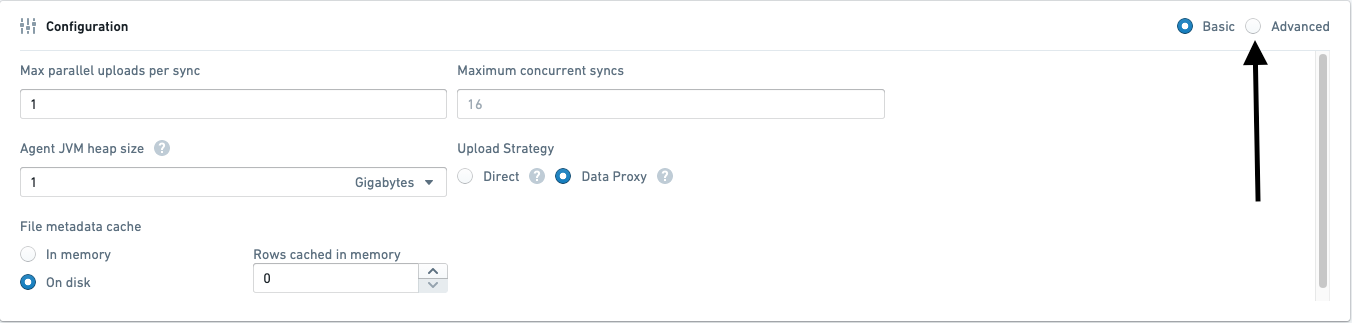
기본 truststore 경로는 var/conf/trustStore.jks이며, 하위 프로세스 중 var/conf/trustStore.jks 외의 것이 있다면 에이전트가 사용자 지정 truststore 경로를 사용하고 있다는 것을 의미합니다. "고급" 구성 뷰를 통해 다음 하위 프로세스의 truststore 경로를 확인할 수 있습니다:
기본 truststore 경로를 사용하는 에이전트
기본 truststore 경로를 사용하는 에이전트에 인증서를 추가하려면, UI 내의 "Manage agent certificates" 버튼으로 이동하세요.
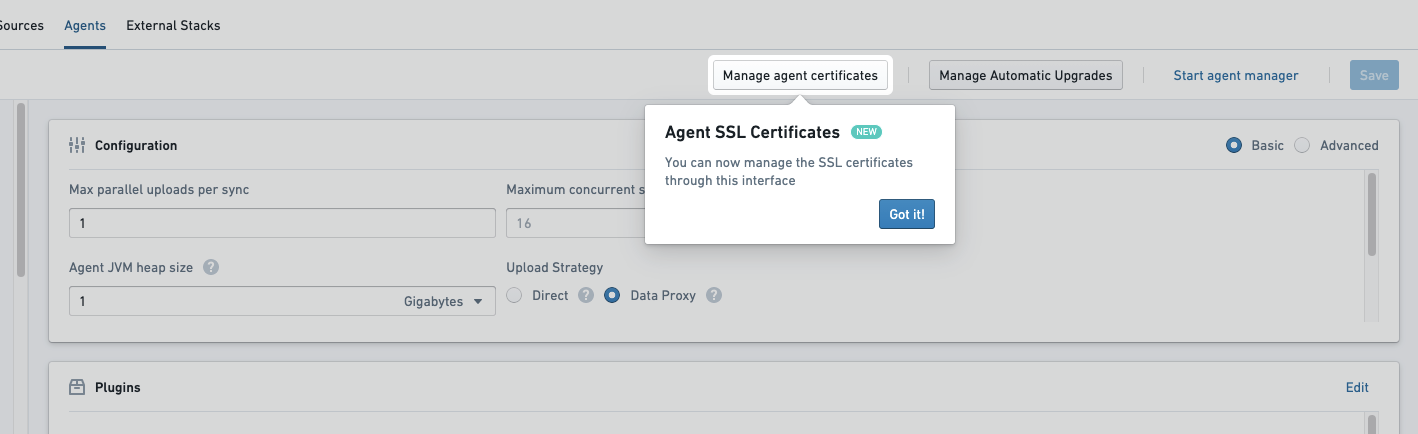
여기에서 추가할 인증서 유형과 별칭을 선택한 다음 인증서의 내용을 추가하세요.
새 인증서를 사용하려면 에이전트를 다시 시작해야 합니다.
사용자 지정 truststore 경로를 사용하는 에이전트
사용자 지정 truststore 경로가 있는 에이전트를 기본 truststore로 마이그레이션하려면 아래의 지침을 따르세요:
- 에이전트 호스트에 SSH로 접속합니다.
- 사용자 지정 truststore가 있는 디렉터리로 이동합니다.
- 사용자 지정 truststore에 수동으로 추가된 모든 인증서에 대해:
keytool -exportcert -rfc -keystore $YOUR_TRUSTSTORE.jks -alias $YOUR_ALIAS -v를 통해 PEM 형식의 사용자 지정 인증서를 가져옵니다.- UI에서 "Manage agent certificates" 버튼을 사용하여 인증서를 추가합니다.
- 모든 사용자 지정 인증서를 UI를 통해 추가한 후, 기본 truststore 경로(
var/conf/trustStore.jks)로 되돌릴 수 있습니다. - 변경 사항이 적용되도록 에이전트를 다시 시작합니다.
TLS 검사 환경에서 작동하는 에이전트
Data Connection 에이전트가 설치된 호스트에서 트래픽에 대한 TLS 검사를 수행하는 경우, 에이전트 매니저가 최초로 Foundry에 연결할 수 있도록 에이전트 매니저의 truststore에 수동으로 루트 CA를 가져와야 합니다. 이를 위해 아래의 지침을 따르세요:
- 검사된 트래픽을 재서명하는 데 사용되는 루트 CA의 공개 인증서를 가져옵니다. 네트워크 팀에서 이를 제공해야 합니다. 또는 에이전트 호스트에서 OpenSSL을 사용하여 인증서 체인을 검사하고 루트 인증서를 찾을 수 있습니다:
openssl s_client -showcerts -connect FOUNDRY_URL:443. - SSH를 사용하여 에이전트 호스트에 액세스하고, 에이전트 매니저를 실행하는 사용자가 액세스할 수 있는 위치에 인증서를 배치합니다.
<agent-manager-install-directory>/var/security와 같은 위치가 될 수 있습니다. - 에이전트 매니저의 Java 설치로 이동합니다:
cd <agent-manager-install-directory>/jdk/zulu*. - 인증서를 에이전트 매니저의 truststore에 가져옵니다:
./bin/keytool -import -alias <CERT_NAME> -file /path/to/certificate.pem -keystore ../../var/security/truststore.jks(필요할 때 암호는truststore입니다). - 에이전트 매니저를 시작합니다. Foundry UI의 에이전트 상세 페이지에서
Connected to Agent Manager, but no connection from Agent를 확인하면 에이전트 매니저가 Foundry에 성공적으로 연결되었습니다. - 에이전트가 Foundry에 연결할 수 있도록 하려면, Foundry UI를 사용하여 에이전트 프로세스에 동일한 인증서를 추가하는 위의 지침을 따르세요.